Теоретические сведения. Для начала изучения видеокамеры лабораторного комплекса рассмотрим ее основные органы управления и функциональные кнопки [6
Для начала изучения видеокамеры лабораторного комплекса рассмотрим ее основные органы управления и функциональные кнопки [6, 7]. Внешний вид цифровой видеокамеры Panasonic NV-GS35GC со стороны объектива представлен на рис. 55.

Рис. 55. Внешний вид камеры со стороны объектива
1 – встроенная светодиодная подсветка, 2 – микрофон (встроенный, стерео), 3 – ременная ручка, 4 – объектив, 5 – датчик баланса белого, датчик дистанционного управления, 6 – выход аудио-видео [AV], 7 – разъем для микрофона [MIC].
Внешний вид камеры с правой стороны представлен на рис. 56.

Рис. 56. Внешний вид камеры с правой стороны
8 – переключатель режимов [AUTO/MANUAL/FOCUS], 9 – кнопка сброса [RESET], 10 – разъем USB [USB], 11 – разъем DV [DV].
Внешний вид камеры со стороны видоискателя показан на рис. 57.

Рис. 57. Внешний вид камеры со стороны видоискателя
12 – видоискатель, 13 – входной разъем переменного тока[DC/C.C.IN], 14 – держатель батарейки, 15 – выходной разъем S-Video [S-VIDEO], 16 – рычажок изъятия аккумулятора[BATTERY RELEASE], 17 – Выключатель питания [OFF/ON], 18 – лампочка питания, 19 – кнопка быстрого начала записи[QUICK START], 20 – кнопка подсветки [LIGHT], 21 – кнопка меню [MENU], 22 – джойстик, 23 – диск рабочего режима, 24 – кнопка пуска/остановки записи.
Внешний вид камеры со стороны монитора ЖКД показан на рис. 58.

Рис. 58. Внешний вид камеры со стороны монитора ЖКД
25 – монитор ЖКД, 26 – открытая часть монитора ЖКД [OPEN], 27 – динамик, 28 – лампочка обращения к карте, 29 – крышка гнезда карты, 30 – гнездо карты, 31 – рычажок для открывания крышки гнезда карты.
Внешний вид камеры сверху приведен на рис. 59, на котором представлены:
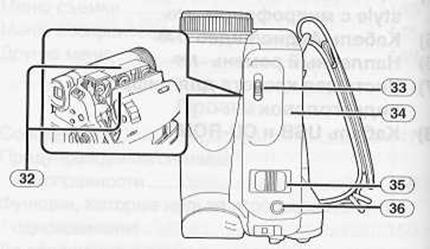
Рис. 59. Внешний вид камеры сверху
32 – держатель кассеты, 33 – рычажок выброса кассеты[OPEN/EJECT],
34 – крышка кассетного отсека, 35 – рычажок трансфокатора [W/T], регулятор громкости [-VOL/VOL+], 36 – кнопка фотоснимка [PHOTO SHOT].
Рассмотрим процесс включения видеокамеры.
Если включить питание при надетой на объектив крышке, это может вызвать сбои в работе автоматической настройки баланса белого. Обязательно снимите крышку объектива, прежде чем включить видеокамеру. Для того чтобы включить питание необходимо нажатием кнопки установить выключатель [OFF/ON] на [ON]. Загорится лампочка питания, что представлено на рис. 60.
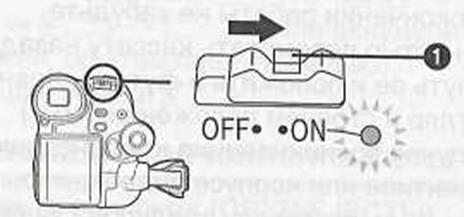
Рис. 60. Включение видеокамеры
Для того, чтобы отключить питание нужно установить выключатель [OFF/ON] на [OFF]. Лампочка питания погаснет.
Рассмотрим работу с видоискателем. Видоискатель представляет собой встроенную цветную ЖКД матрицу с диагональю 0,33 дюйма с общим количеством пикселей 113000 и используется для контроля и наблюдения за объектами съемки. То есть в видоискатель должны попадать только те объекты, которые участвуют при съемке ролика. При использовании видоискателя потребляемая мощность составляет 2,6 Вт.
Чтобы раздвинуть видоискатель необходимо его выдвинуть и нажать на кнопку раздвижения, как это показано на рис. 61.

Рис. 61. Управление видоискателем
Для того, чтобы настроить фокусировку используйте ручку коррекции окуляра как это продемонстрировано на рис. 62.
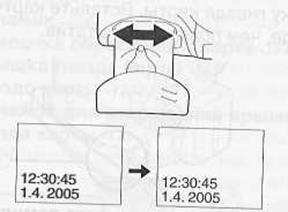
Рис. 62 – Настройка фокусировки камеры
Яркость видоискателя можно настроить из экранного меню.
Перед началом работы с камерой нужно произвести установка/извлечение кассеты. Чтобы открыть крышку кассетного отсека сдвиньте рычажок [OPEN/EJECT] как показано на рис. 63. При этом выдвинется наружу держатель кассеты, теперь можно установить/извлечь кассету.

Рис. 63. Положение рычажка [OPEN/EJECT]

Рис. 64. Положение кассеты при вставке в держатель
При установке кассеты нужно повернуть ее нужной стороной, как показано на рис. 64, а затем прочно установить до упора. При извлечении держать кассету прямо. Чтобы задвинуть держатель кассеты, нужно нажать на отметку 1 [PUSH], показанную на рис. 65.

Рис. 65. Расположение кнопки [PUSH] на камере
После того, как держатель кассеты будет полностью задвинут, можно закрыть крышку кассетного отсека
По окончании работы не забудьте полностью перемотать кассету назад, вынуть ее и положить в футляр. Футляр хранить в стоячем положении.
Не открывать крышку кассетного отсека, если держатель кассеты не выдвигается полностью. Закрыть крышку кассетного отсека, затем снова полностью открыть ее. Проверить, не разрядился ли аккумулятор, и не соприкасается ли крышка кассетного отсека с ременной ручкой.
Можно записать изображение, одновременно просматривая его на открытом мониторе ЖК, что очень удобно и наглядно при съемке видео, а в частности при записи собственного изображения. Монитор камеры представляет собой цветную ЖК матрицу с диагональю 2,5 дюйма, с общим количеством пикселей 105000. При использовании монитора ЖКД потребляемая мощность составляет 3,2 Вт.
На рис. 66 показано как открыть ЖКД монитор. Для этого нажмите пальцем на открытую часть монитора ЖКД и откиньте монитор в направлении, указанном стрелкой. Видоискатель при этом выключится.

Рис. 66. Способ открытия монитора ЖКД
Настройте по вкусу угол монитора ЖКД. Можно повернуть его максимум на 180° в сторону объектива или на 90° в сторону видоискателя, что показано на рис. 67.
Яркость и цветовую насыщенность монитора ЖКД можно настроить из меню. Если слишком сильно открыть или повернуть монитор, это может повредить камеру или вывести ее из строя.

Рис. 67. Варианты расположения монитора ЖКД
Если повернуть монитор ЖКД на 180° в сторону объектива (при съемке самого себя), монитор ЖКД и видоискатель будут работать одновременно.
Видеокамера предусматривает несколько вариантов режимов работы:
а) режим записи на пленку. Используется для записи изображений на пленку (при этом можно одновременно записывать стоп-кадры на карту);
б) режим воспроизведения с пленки – используется для воспроизведения записанных изображений с пленки;
в) режим записи на карту – используется для записи стоп-кадров на карту;
г) режим воспроизведения изображений – используется для воспроизведения стоп-кадров, сохраненных на карту;
д) режим ПК (персональный компьютер) – позволяет просмотреть или отредактировать изображения, сохраненные на карту, на мониторе ПК.
Выберите предпочтительный режим поворотом диска рабочего режима. Поверните диск рабочего режима. Наведите значок на нужный режим как на рис. 68.
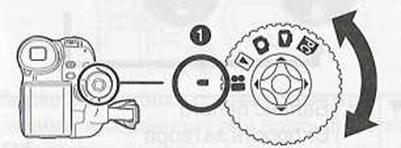
Рис. 68. Выбор рабочего режима
Основные операции, выполняются при помощи джойстика – работа с экраном меню и выбор файлов для воспроизведения на многооконном дисплее. Передвиньте джойстик вверх, вниз, влево или вправо, чтобы выбрать пункт или файл, после чего нажмите на его центральную точку, чтобы подтвердить выбор, как показано на рис. 69.
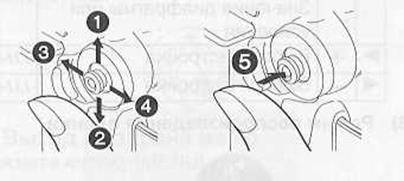
Рис. 69. Управление джойстиком
Для настройки видеокамеры в основных режимах работы используется экранное меню. Которое активируется на дисплее нажатием кнопки [MENU]. Высветится меню, соответствующее режиму, выбранному при помощи диска рабочего режима. При этом не рекомендуется переводить диск рабочего режима при высвеченном меню. Передвиньте джойстик вверх или вниз, чтобы выбрать главное меню, что показано на рис. 70.


Рис. 70. Главное меню
Передвиньте джойстик вправо или нажмите на него, чтобы подтвердить выбор.
Передвиньте джойстик вверх или вниз, чтобы выбрать субменю, представленное на рис. 71.


Рис. 71. Субменю
Передвиньте джойстик вверх или вниз, чтобы выбрать пункт настройки, показанный на рис. 72.


Рис. 72. Пункт настройки
Для выхода из экрана меню нажмите кнопку [MENU].
Перед съемкой видеоролика – произведите пробную запись и проверьте описанные далее моменты, чтобы убедиться, что запись изображения и звука работает исправно и что вы, умеете работать с видеокамерой. При этом камеру нужно держать, как показано на рис. 73.
На рис. 73 проиллюстрировано:
1) держите видеокамеру двумя руками,
2) проденьте руку через ременную ручку,
3) не закрывайте руками микрофоны и датчики,
4) держите локти прижатыми к телу,
5) слегка раздвиньте ноги.

Рис. 73. Правильные приемы обращения с видеокамерой при съемке
При съемке под открытым небом старайтесь, чтобы солнечный свет был как можно дальше на заднем фоне. Если объект освещен сзади, его записанное изображение получится темным.
Дата добавления: 2016-05-05; просмотров: 1361;
